Android Lollipop tippek és trükkök:Hozza ki a legtöbbet eszközéből
Az Android Lollipop 2014-ben indult, és számos Android-eszközön elérhető. Annak érdekében, hogy a legtöbbet hozza ki a készülékéből, íme néhány tipp és trükk az Android Lollipophoz – és ezek segíthetnek elkerülni bizonyos problémákat is.
- Android 6.0 Marshmallow
- Android N:Minden, amit tudnia kell

Gyorsan hozzáférhet további beállításokhoz
További lehetőségekhez férhet hozzá az értesítési sávban. Ahelyett, hogy kétszer csúsztatna le egy ujjal, próbáljon meg kettővel csúsztatni. Ez a parancsikon azonnal a gyorsbeállítások menüjébe viszi, ahol többek között módosíthatja a fényerőt és elérheti a Wi-Fi-beállításokat.
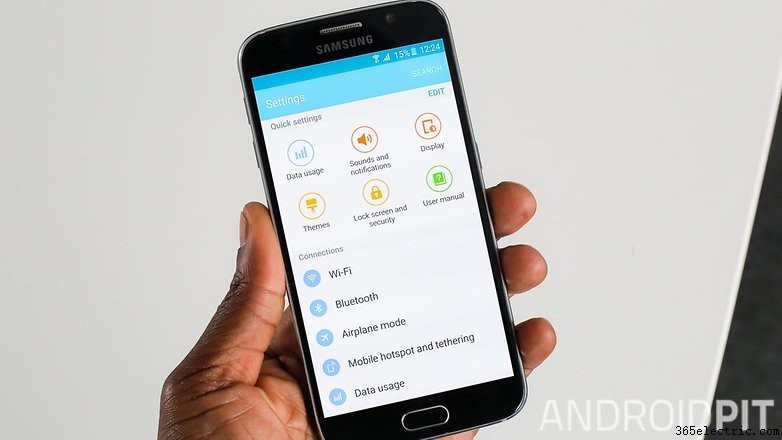
Optimalizálja a lezárási képernyő biztonságát
Az Android Lollipop számos zárolási képernyő biztonsági beállítást kínál. Választhat a klasszikus minta, PIN-kód, jelszó vagy ujjlenyomat-olvasó közül (amennyiben készüléke fel van szerelve erre). Bármilyen eszközzel is rendelkezik, győződjön meg arról, hogy megvédi eszközét az illetéktelen használat ellen.
Az Android Lollipop biztonsági beállításaihoz könnyű hozzáférni. Lépjen a Beállításokba és koppintson a Képernyőzár lehetőségre és nyomja meg a Képernyőzár gombot , amelynek a tetején kell megjelennie (egyesek számára a Biztonság között lesz). beállítások). Innen választhat a különböző lehetőségek közül. Javasoljuk, hogy a PIN-kódot vagy a jelszót válassza, mert ezeket a legnehezebb feltörni. A csúsztatással könnyen kitalálható, mivel valaki rápillantva könnyen felveheti a mintáját.
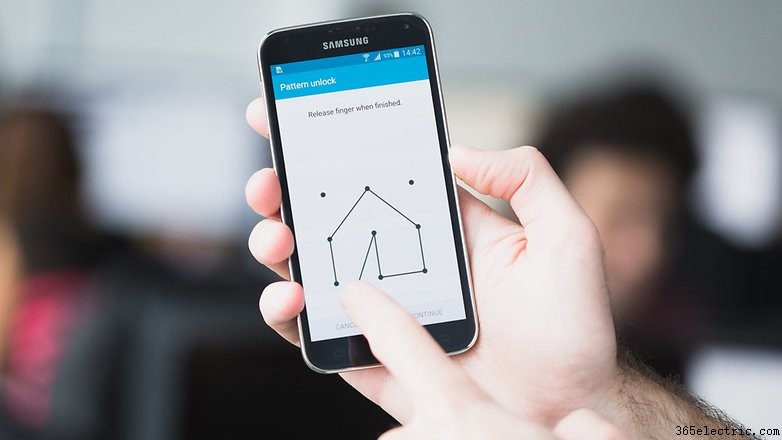
A lezárási képernyő személyre szabása
Ha már a lezárási képernyőről beszélünk, azt számos Lollipop-eszközön tetszés szerint testreszabhatja. Lépjen vissza a Lezárási képernyőre a Beállítások menüből menü. Innen számos különböző elem közül választhat, amelyeket fel szeretne venni.
A Samsung TouchWiz eszközökön például az Óra mérete elemre koppintva kiválaszthatja, hogy milyen órát szeretne. és Kettős óra beállítások. Az Óra mérete A menü eléggé magától értetődő. A Kettős órában beállítások között megadhatja, hogy a telefon megjelenítse-e a helyi időt az otthoni idővel együtt, amikor barangolás közben. Azt is kiválaszthatja, hogy a dátumot az óra alá kívánja-e látni.
Ha sok képet készít, akkor a zárolási képernyőn kaphat egy kameraparancsot, és nem bánja, ha az eszközt előbb feloldja. A négyzet bejelölésével időjárási információkat is kaphat. Ha több időt szeretne a telefon lezárása előtt, koppintson az Automatikus zárolás lehetőségre és válasszon másik időtartamot. Azt is megadhatja, hogy a telefon automatikusan zároljon-e, ha bejelöli az Azonnali zárolás bekapcsológombbal lehetőséget. doboz.

A Chrome-lapok visszahelyezése a Chrome-ba
Ez nem nagy probléma – és talán azt szeretné, ha a Chrome Androidhoz lapjai a legutóbbi alkalmazásai között vannak szétszórva, nem pedig a böngészőben –, de számomra ez egy bosszantó alapértelmezett beállítás.
Szerencsére csak annyit kell tennie, hogy visszaállítsa a Chrome-lapokat a megfelelő helyre, hogy lépjen a Chrome beállításaiba. és tiltsa le a Lapok és alkalmazások egyesítését . A Chrome-lapok mostantól elérhetők lesznek a Chrome böngésző URL-sávján található hagyományos gombbal.
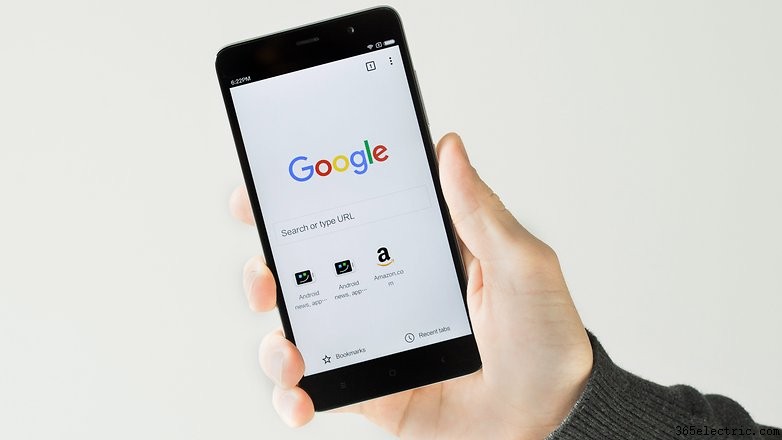
Hagyja abba a halott e-mail alkalmazást
Valamilyen furcsa okból a Google úgy döntött, hogy megtartja a már használhatatlan E-mail alkalmazást Android Lollipopban. Amikor először indítja el, megjelenik egy kezdőképernyő, amely jelzi, hogy a Gmail jelenleg kezeli az e-mail szolgáltatásokat, és bejelölheti a jelölőnégyzetet a Gmail elindításához.
De miért tenné ezt, és miért van egy üreges alkalmazás az alkalmazásfiókban? Lépjen a Beállítások oldalra> Alkalmazások > Mind lapon keresse meg az E-mailt, és tiltsa le a felesleges helypazarlást. Az e-mailjeit továbbra is a Gmail kezeli, de nem fogja az elhalt alkalmazásikon zsúfolásig behálózni értékes alkalmazásfiókját.

Tegye tovább az akkumulátort
Az Android Lollipop új akkumulátorkímélő móddal érkezik. A legtöbb eszköz esetében csak a Beállítások menübe kell lépnie koppintson az Akkumulátor elemre nyomja meg a menüt (a három pont a képernyő jobb felső sarkában), és válassza az Akkumulátorkímélő lehetőséget. . Ezzel kíméli az akkumulátort.
Ha Galaxy S5, HTC One M8 és néhány más eszköze van, új energiatakarékos módot kapott. Csak lépjen a Beállításokba, és koppintson az Energiatakarékosság elemre. Innen átkapcsolhatja az energiatakarékos módot. Aktiválhatja az Extra energiatakarékosságot is módban, hogy valóban kímélje az akkumulátort.

Milyen egyéb Android Lollipop tippeket és trükköket tud? Mondja el nekünk az alábbi megjegyzésekben.
-
Google Térkép-tippek és trükkök:hozza ki a legtöbbet utazásából
-
Hozza ki a legtöbbet a Google Chromecastból ezekkel a tippekkel
-
A legjobb tippek és trükkök, hogy a legtöbbet hozza ki Apple iPhone 11 Pro (max.) készülékéből
-
MIUI-tippek és trükkök:Hogyan hozhatja ki a legtöbbet Xiaomi okostelefonjából
- Hogyan lehet a legtöbbet kihozni egy Android telefon
- LG G2 tippek:12, hogy a legtöbbet hozza ki LG okostelefonjából
- Hogyan szerezhet be Android 5.0 Lollipop alkalmazásokat, felhasználói felületet és funkciókat a telefonján root nélkül?
- Tippek és trükkök a Moto E-hez (2015):10 módszer, hogy többet hozzon ki telefonjából
- LG G4 tippek és trükkök:a tökéletes útmutató
